

よくある質問
手動でウイルススキャンを実施したい
危険なファイルや不要なアプリケーションが存在していないことを確認するために、手動でウイルススキャンを実施できます。
以下の操作手順をご確認ください。
-
- Windows版Mac版
- ■初回起動時
- 1.常時安全セキュリティ24を起動し、「デバイス保護」をクリックしてください。
- 2.解説画面が表示されますので「次へ」をクリックしてください。
- 3.「ウイルススキャン」をクリックしてください。
- 4.「クイックスキャンを開始する」をクリックしてください。
- 5.ウイルススキャンが実行されます。
- ■2回目以降
- 1.常時安全セキュリティ24を起動し、「スキャン」をクリックしてください。
- 2.ウイルススキャンが実行されます。
- 3.完全スキャンを実施したい場合は、「デバイス保護」をクリックし、「ウイルススキャン」をクリックしてください。
- 4.「スキャンを開始する」をクリックしてください。
- ※最新のイベントのタイムラインから最新のウイルススキャンのレポートを確認できます。

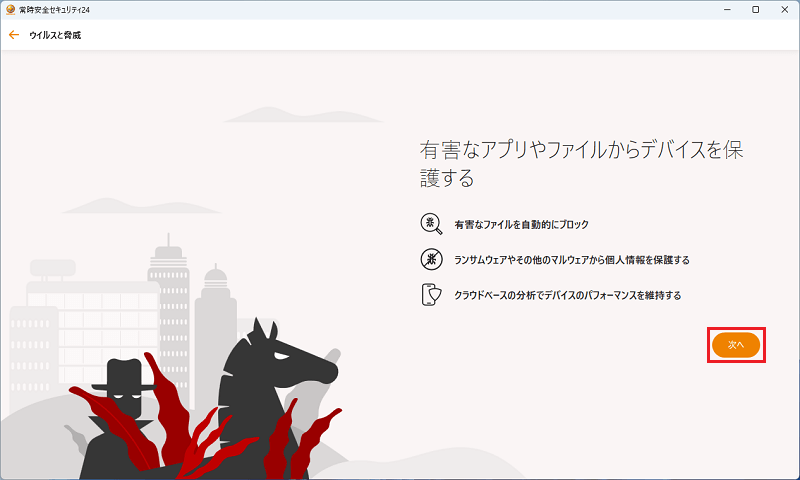
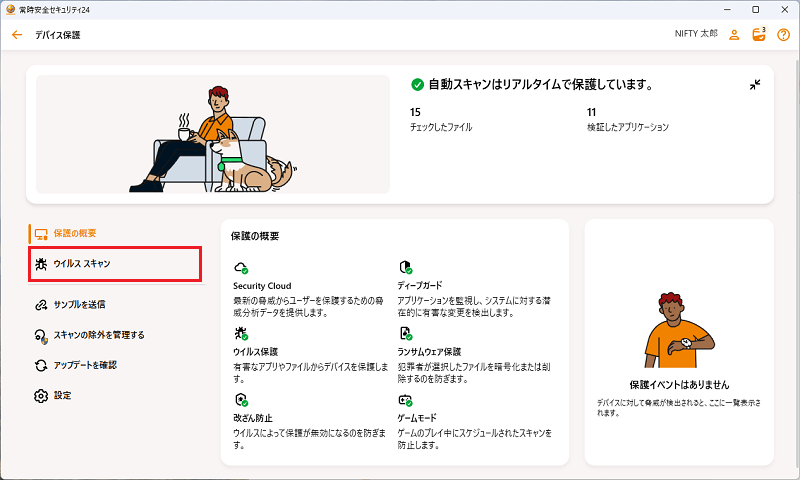
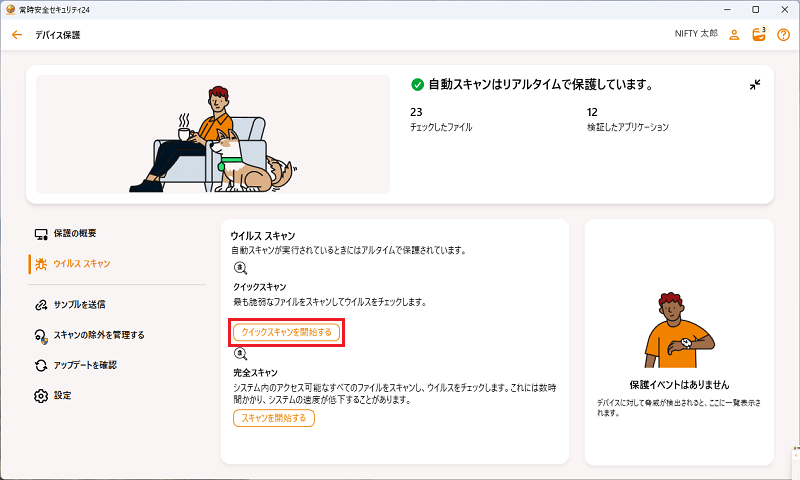




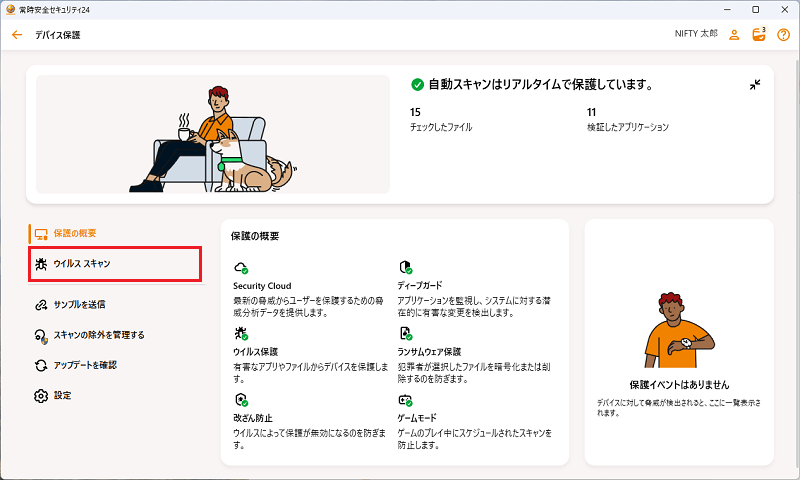
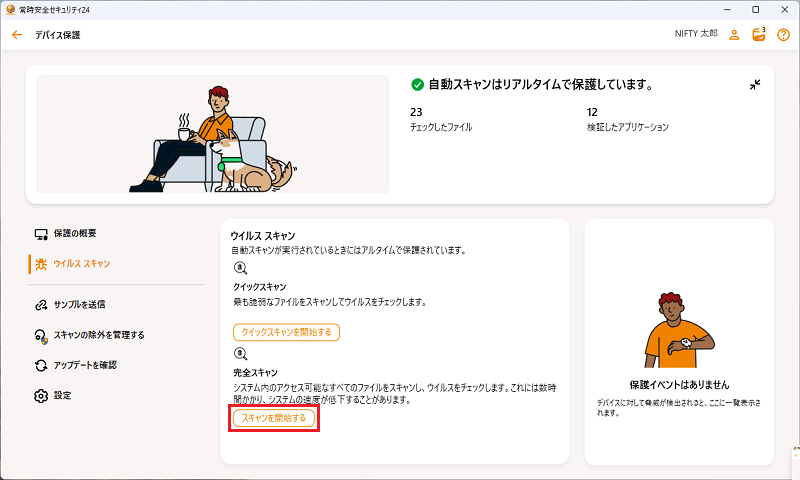
クイックスキャン インストールされているアプリケーションを含むシステムの部分と、ドキュメントフォルダを含むウイルスが一般的に検出される場所のみをスキャンします。コンピュータ上の不要なアプリケーションや有害なアイテムを短時間で検出し、削除することができます。 完全スキャン 内部および外部ハードドライブに対してウイルス、スパイウェア、不要な可能性があるアプリケーションをスキャンします。また、悪意のある第三者によって隠されているファイル等も確認します。完全スキャンは完了するまで時間がかかる場合があります。

- 1.常時安全セキュリティ24を起動し、「スキャン」をクリックしてください。
- 2.スキャンが実行されます。内部および外部ハード ドライブに対してウイルス、スパイウェア、不要な可能性があるアプリケーションをスキャンします。完了するまで時間がかかる場合があります。
- 1.常時安全セキュリティ24を起動し、「デバイス保護」をクリックしてください。
- 2.初回にクリックした場合、解説画面が表示されますので「次へ」をクリックしてください。
- 3.「ウイルス対策スキャン」をクリックしてください。
- 4.「スキャンするオブジェクトの選択」の項目の「選択」クリックしてください。
- 5.スキャンしたいファイルまたはフォルダーを選択してください。選択したファイルまたはフォルダーがスキャンされます。

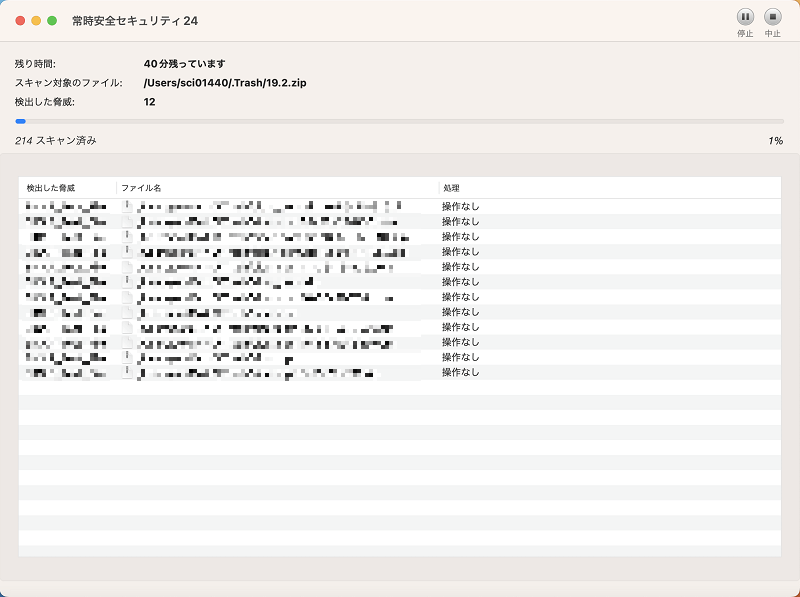
特定のファイルまたはフォルダをスキャンをしたい場合は、スキャンする対象を任意に選択が可能です。
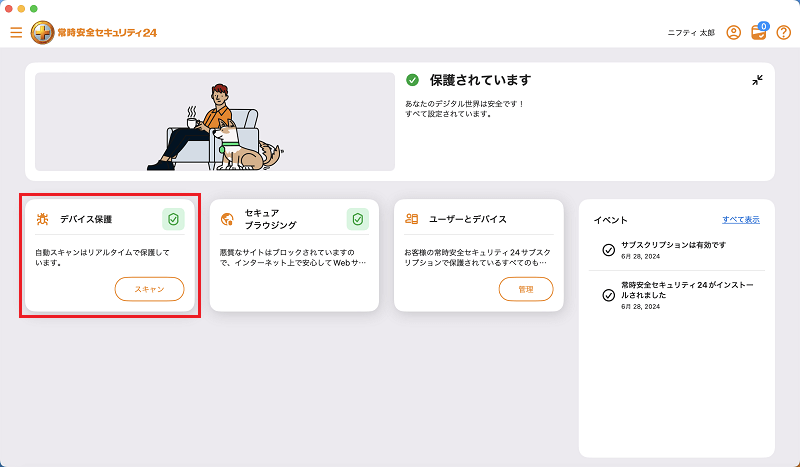
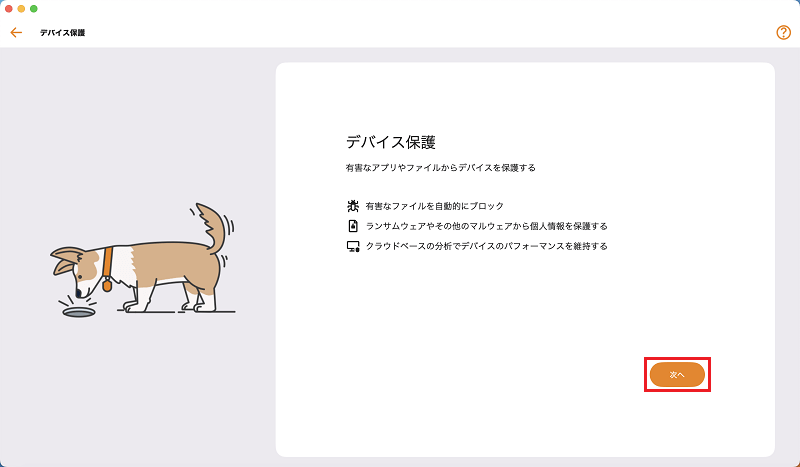
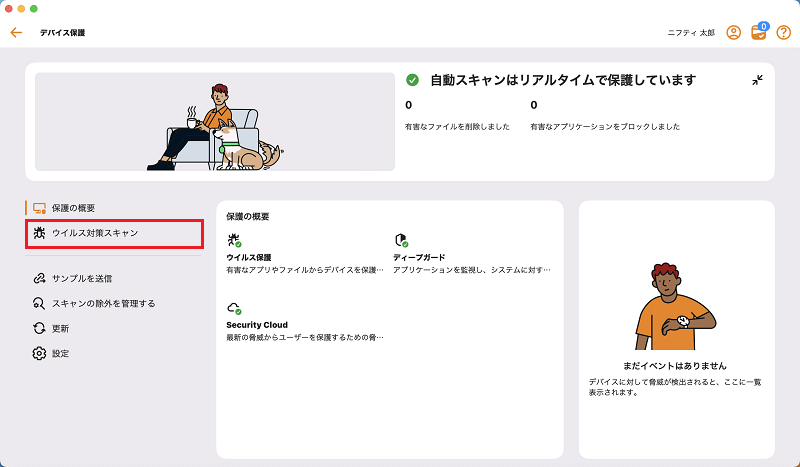
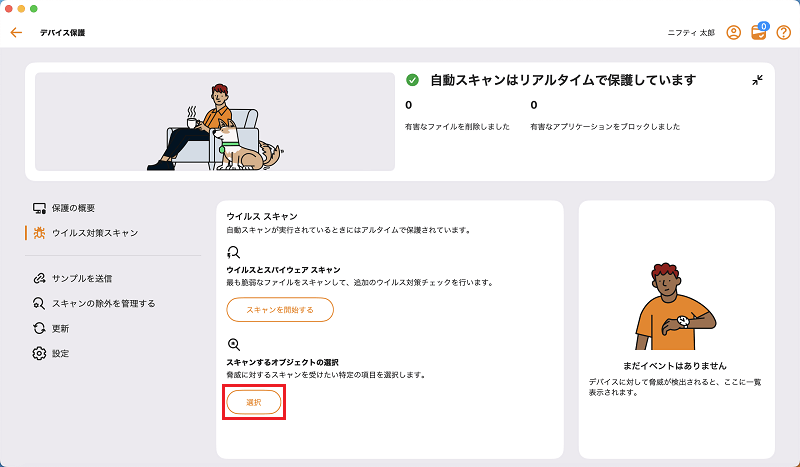
-
最終更新日:2025年12月23日

